
Съдържание
Работните листове за заплати се използват вместо точкови карти за изчисляване и контролиране на графиците на служителите. Понякога обаче работодателят ще използва този вид електронни таблици за други цели. Например, той може да реши да използва работния лист за заплати, за да прехвърли времето от точката към работния лист, за да изчисли нетното заплащане на служителя и да издаде ръчна проверка.
инструкции
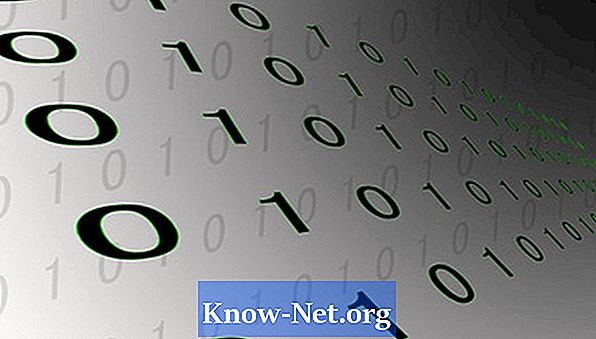
-
Отворете програмата си за електронни таблици и въведете следните заглавия в горния ред: Служител, Идент. Служител, Заплата на служителите в базата, изработени часове, извънреден труд, брутно плащане, данък върху доходите, Федерален данък, Държавен данък и Нетно плащане.
-
В електронната таблица въведете имената на служителите, техните идентификационни номера и основната им заплата за плащане, в допълнение към обичайните и изработените извънредни часове.
-
В полето за брутно плащане въведете формула за изчисляване на следните клетки; формулата трябва да включва почасовата заплата, умножена по отработените часове плюс същата почасова заплата, умножена с извънреден труд и със ставка от 1,5. Изчислението, съдържащо се в полето за брутно плащане, трябва да бъде подобно на: = C4D4 + E4C4 * 1.5. C4 е почасовата заплата, която се умножава по отработените часове (D4), плюс E4 (извънреден труд), умножена по C4 (почасова заплата) и с 1,5, което съответства на процента на извънреден труд.
-
Въведете формулите си за данък върху доходите, федерален данък и държавен данък. Изчисляването на Вашия данък върху дохода ще бъде подобно на: = F40,0765, което съответства на брутното плащане, умножено по текущата ставка на данъка върху дохода, което в САЩ е равно на 7,65% от 2010 г. насам. Този процент трябва да бъде коригиран, ако има промени в данъка в следващите години. Изчисляването на Вашия федерален данък ще бъде подобно на: = F40.12, което е брутното плащане, умножено по 12 процента или коефициента, съответстващ на вашия федерален данък. Изчисляването на държавния данък ще бъде подобно на: = F4 * 0.05, което съответства на брутното плащане, умножено по 5% или текущия размер на Вашия държавен данък.
-
Също така въведете формулата за нетното плащане, която ще бъде подобна на: = F4- (G4 + H4 + I4), която съответства на изчислението на брутното плащане (F4) минус федералните и държавните подоходни данъци. Резултатът, показан в полето за нетно възнаграждение, съответства на сумата, която ще бъде изплатена на работника, след като данъците бъдат приспаднати от брутния доход.
-
Запазете работния лист и го използвайте за различни служители, като промените имената, идентификационния номер на служителя и информацията за почасовата работна заплата, ако е необходимо.
съвети
- Ако трябва да направите други удръжки (например застрахователно плащане или удръжки от заплати), трябва да направите допълнителни корекции, подобни на данъчните приспадания. Уверете се, че удръжките са направени преди или след заплащане на данъците и ги коригирайте според случая.
- Когато променяте информацията, кликнете върху „Запазване като ...“, вместо просто да запазвате работния лист; така че ще запазите оригиналната версия непокътната.
предупредителен
- Когато данъчните Ви ставки се променят, ще трябва да промените формулите в работния си лист, за да отразят актуализираната данъчна информация.


